Dette er en oversættelse af den originale artikel skrevet på engelsk: Authenticating a User in Articulate Storyline with the Help of the Google Sheets Widget
Problemet: Vi har en liste over bruger-e-mails i Google Sheets. Når en bruger starter et kursus, vil vi være i stand til at godkende dem ved hjælp af deres e-mailadresse. Når brugeren er godkendt, skal kurset trække andre oplysninger om denne bruger fra Google Sheets. Er dette muligt?
Svaret: Hvis du er komfortabel med formler, bør du ikke have problemer med at opnå dette med Google Sheets widgeten til Articulate Storyline.
TL;DR: Når det i widgetinstruktionerne står, at du skal oprette stencilsheetstoken variablen – denne variabel gemmer rækkenummeret for brugeren. Så hvis du kan bruge en formel til at finde det korrekte rækkenummer via e-mail og derefter gemme dette nummer i stencilsheetstoken, vil brugeren få data fra den række.
Arbejdsgangen:
1. Initialiser Sheets widgets som normalt.
2. Brug SheetsSet til at skrive en formel til at søge efter e-mailen.
3. Brug SheetsGet til at læse den beregnede værdi af formularen med resultatet.
4. Træk rækkenummeret ud af resultatet og gem det i stencilsheetstoken.
5. Brug SheetsGet til at læse brugerens data fra regnearket efter behov.
Detaljerede instruktioner til at læse brugerens data fra Google Sheets efter matchning af brugeren via e-mail:
1. Find det Google Sheets dokument, du skal arbejde med, og tilslut det til widgeten.
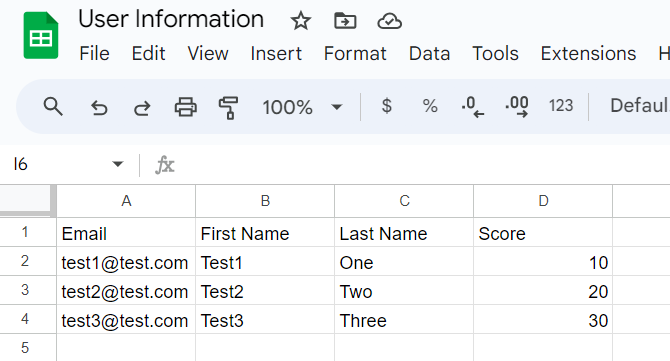
2. Download startfilen til Sheets Widget til Articulate Storyline og indstil widget-ID-variablen som instrueret.
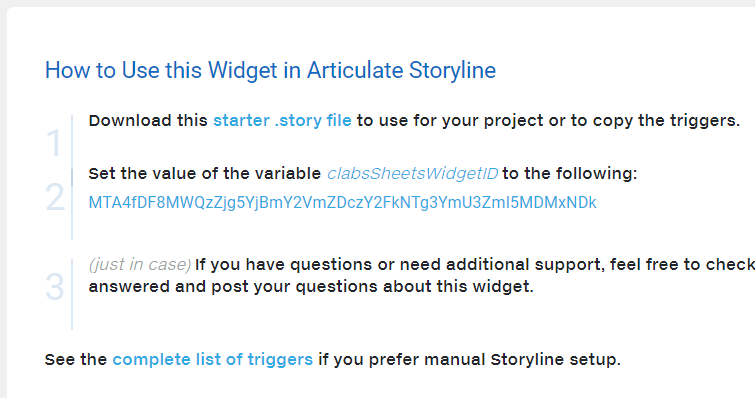
3. Opret en slide med en tekstindtastningsboks; opret variabler efter behov.
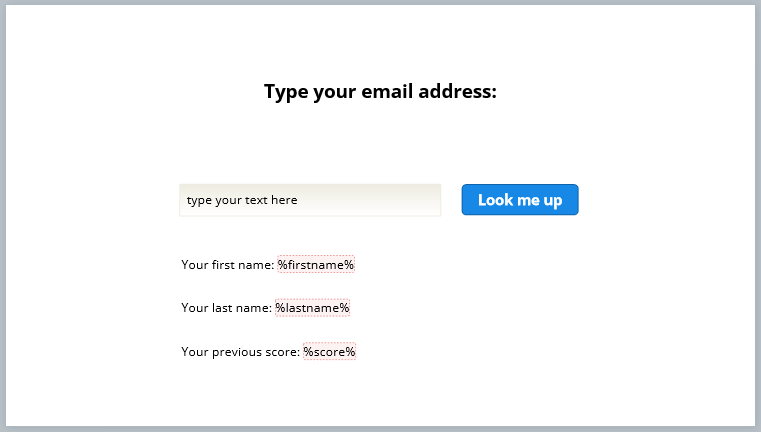
4. Tilføj en udløser for at skrive en opslagsformel til arket efter brugeren indtaster e-mailadressen og gem derefter straks den beregnede værdi af formlen til variabel ‘stencilsheetstoken’:
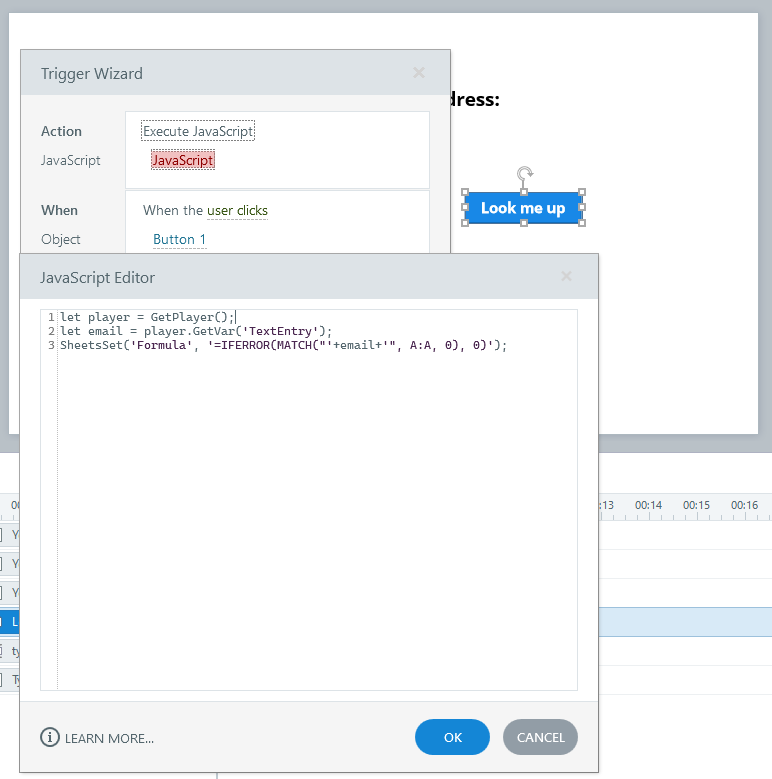
5. Tilføj en udløser til at læse brugerens for- og efternavne samt score fra dokumentet, når variabel stencilsheetstoken ændres:
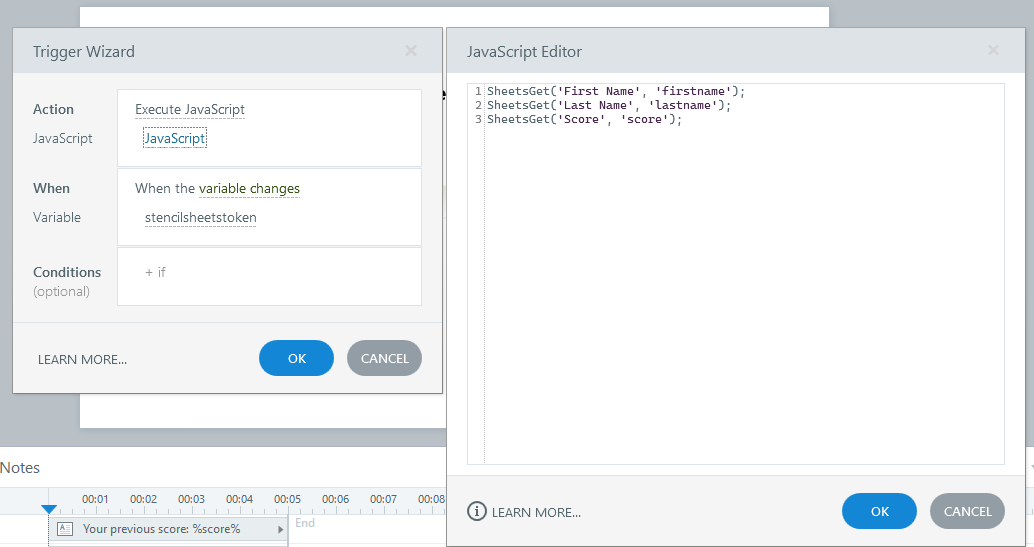
6. Publicer og test dit projekt. Bemærk, at API’en leveret af Google er ret langsom, og det kan tage et par sekunder at udføre flere opkald.
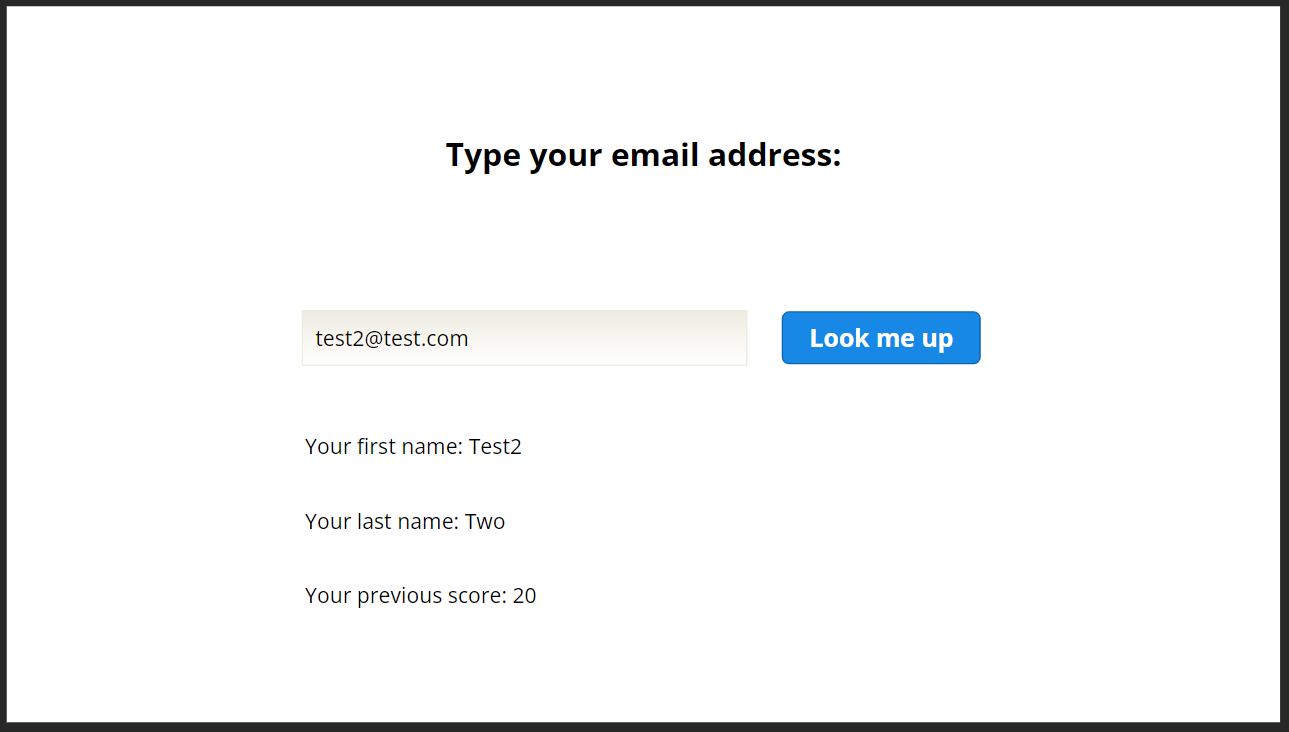
Denne artikel er tilgængelig på flere sprog:
Authenticating a User in Articulate Storyline with the Help of the Google Sheets Widget
Authentifizierung Eines Benutzers in Articulate Storyline mit Hilfe des Google Sheets Widgets
Authentification d’un Utilisateur dans Articulate Storyline à l’aide du Widget Google Sheets
Autenticando a un Usuario en Articulate Storyline con la Ayuda del Widget de Google Sheets
Autenticazione di un Utente in Articulate Storyline con l’Aiuto del Widget di Google Sheets
Autenticando um Usuário no Articulate Storyline com a Ajuda do Widget do Google Sheets
Een Gebruiker Authenticeren in Articulate Storyline met de Hulp van de Google Sheets Widget
Аутентифікація Користувача в Articulate Storyline за Допомогою Віджета Google Sheets
Uwierzytelnianie Użytkownika w Articulate Storyline za Pomocą Widżetu Google Sheets
Autentisering av en Användare i Articulate Storyline med Hjälp av Google Sheets Widgeten
Autentisering av en Bruker i Articulate Storyline med Hjelp av Google Sheets-Widgeten
Autentificering af en Bruger i Articulate Storyline med Hjælp fra Google Sheets Widgeten
Аутентификация Пользователя в Articulate Storyline с Помощью Виджета Google Sheets
Google Sheets Widget Yardımıyla Articulate Storyline’da Bir Kullanıcının Kimliğini Doğrulama